javaee实验:搭建maven+spring boot开发环境,开发“Hello,Spring Boot”应用
目录
- maven
- springboot
- 实验目的
- 实验内容
- 环境的搭建
在开发中,maven和spring都是非常常用、非常重要的管理工具和框架,今天就在这里使用idea进行环境的搭建和创建第一个spring程序
maven
1.1maven是一个跨平台的项目管理工具(主要管理jar包)
1.2它是Apache的一个开源项目,主要服务于基于Java平台的项目构建、依赖管理和项目信息管理。不重复发明轮子
1.3简单、交流与反馈、测试驱动开发(TDD)、十分钟构建、持续集成(CI)、富有信息的工作区。Maven几乎友好的支持任何软件开发方法;Maven帮助快速发布项目
springboot
SpringBoot是一个框架,一种全新的编程规范,他的产生简化了框架的使用,所谓简化是指简化了Spring众多框架中所需的大量且繁琐的配置文件,所以SpringBoot是一个服务于框架的框架,服务范围是简化配置文件
2.1、独立运行Spring项目
Spring boot 可以以jar包形式独立运行,运行一个Spring Boot项目只需要通过 java -jar xxx.jar 来运行
2.2、内嵌servlet容器
Spring Boot可以选择内嵌Tomcat、jetty或者Undertow,这样我们无须以war包形式部署项目
2.3、提供starter简化Maven配置
spring提供了一系列的start pom来简化Maven的依赖加载,例如,当你使用了spring-boot-starter-web,会自动加入依赖包
2.4、自动装配Spring
SpringBoot会根据在类路径中的jar包,类、为jar包里面的类自动配置Bean,这样会极大地减少我们要使用的配置。当然,SpringBoot只考虑大多数的开发场景,并不是所有的场景,若在实际开发中我们需要配置Bean,而SpringBoot灭有提供支持,则可以自定义自动配置
2.5、准生产的应用监控
SpringBoot提供基于http ssh telnet对运行时的项目进行监控
2.6、无代码生产和xml配置
SpringBoot不是借助与代码生成来实现的,而是通过条件注解来实现的,这是Spring4.x提供的新特性
3、SpringBoot优缺点
优点:
3.1、快速构建项目
3.2、对主流开发框架的无配置集成
3.3、项目可独立运行,无须外部依赖Servlet容器
3.4、提供运行时的应用监控
3.5、极大的提高了开发、部署效率
3.6、与云计算的天然集成
缺点:
3.1、如果你不认同spring框架,也许这就是缺点
4、SpringBoot特性
4.1、创建独立的Spring项目
4.2、内置Tomcat和Jetty容器
4.3、提供一个starter POMs来简化Maven配置
4.4、提供了一系列大型项目中常见的非功能性特性,如安全、指标,健康检测、外部配置等
4.5、完全没有代码生成和xml配置文件
5、SpringBoot CLI
SpringBoot CLI 是SpringBoot提供的控制台命令工具
实验目的
(1) 掌握 Maven 的安装方法
(2) 学会使用 idea 集成 Maven 开发 Spring Boot 项目——“Hello,Spring Boot”
实验内容
(1) 下载和安装 Maven
(2) idea 配置 Maven
(3) 使用 idea 构建基于 Maven 的 Spring 项目——“Hello,Spring Boot”
环境的搭建
本文讲的是在idea中配置maven和搭建环境
首先打开idea,并新建一个项目
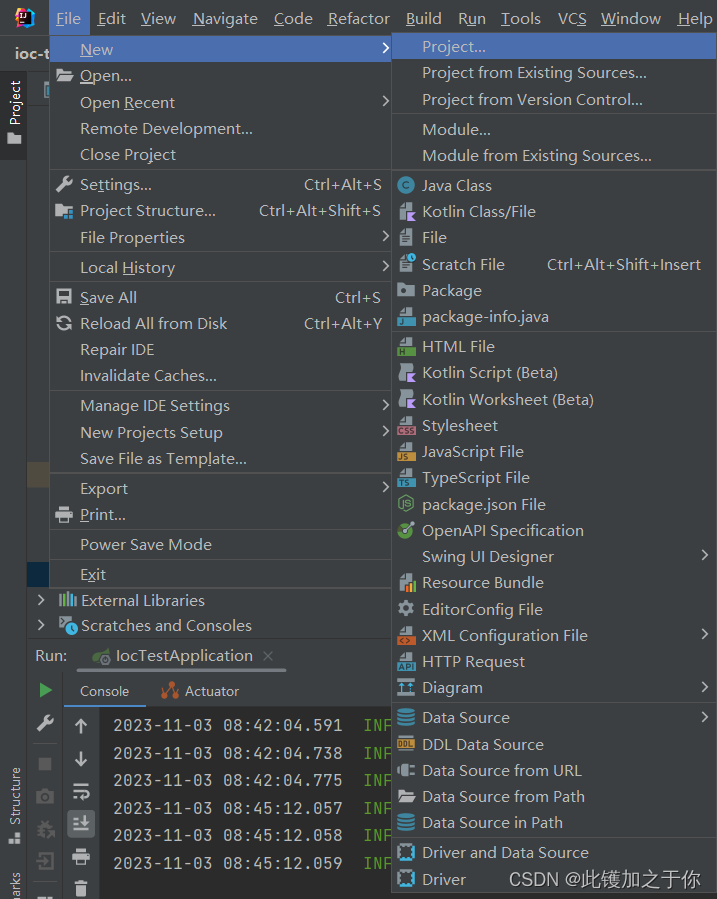
在创建项目的时候选择Spring Initializr
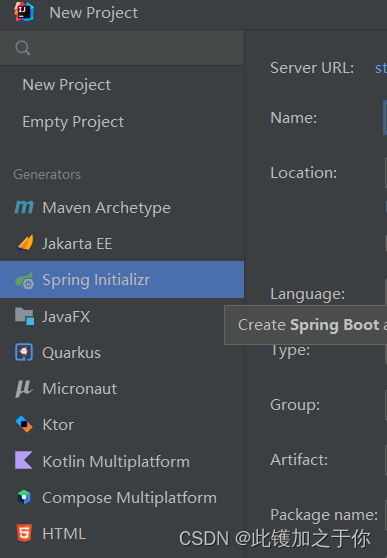
然后点击这个Server URL右边的齿轮,设置URL
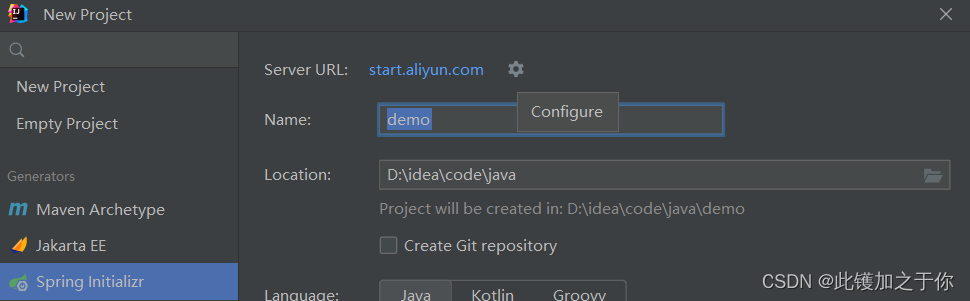
设置成阿里云的URL,否则如果是默认的话下载会非常的慢,因为默认的idea会访问国外的官网,所以下载会很慢
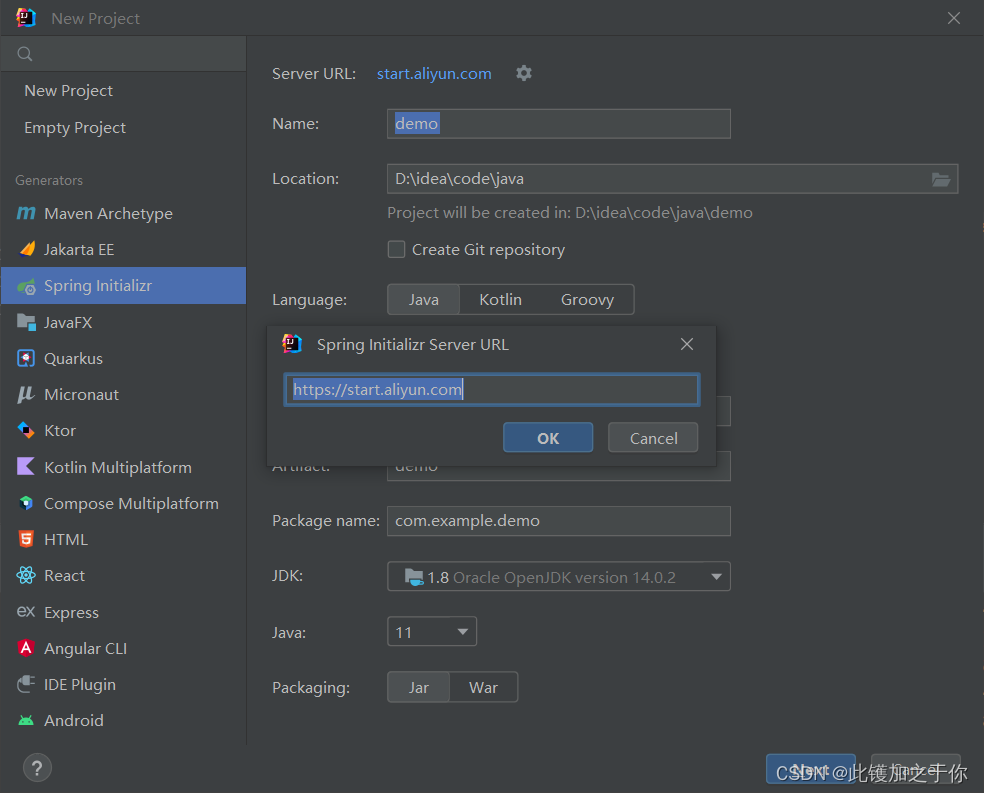
选择jdk和java版本的时候一方面要互相对应,另一方面要和下载的maven版本对应,否则不管是后续的搭建还是运行都会出现一些古怪的问题
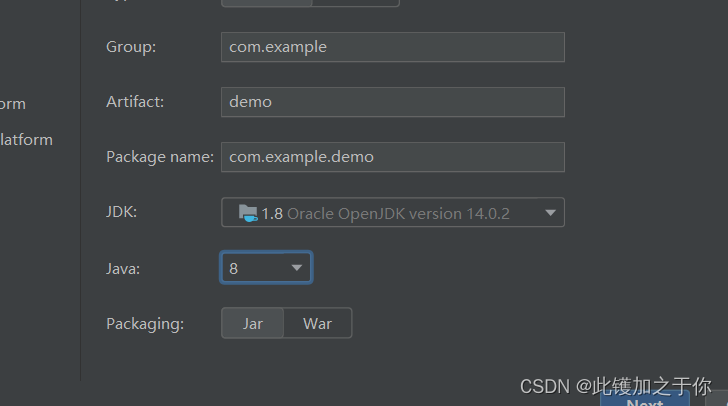
选择完之后点击next,进入下一个界面
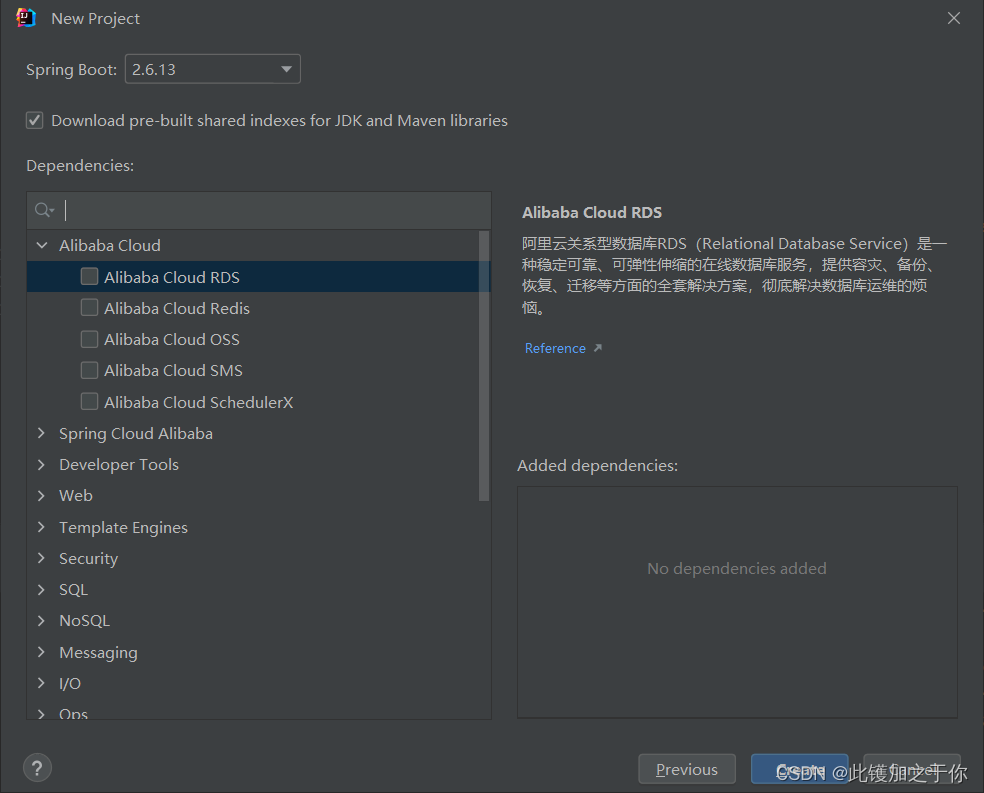
这时注意到左上角的spring boot版本选择,同样要选择与maven版本对应的版本,否则同上会产生不可预料的结果,因为笔者下载的maven版本是3.6.1的,所以选择的版本不能在3以上,这里选择了2.7.6
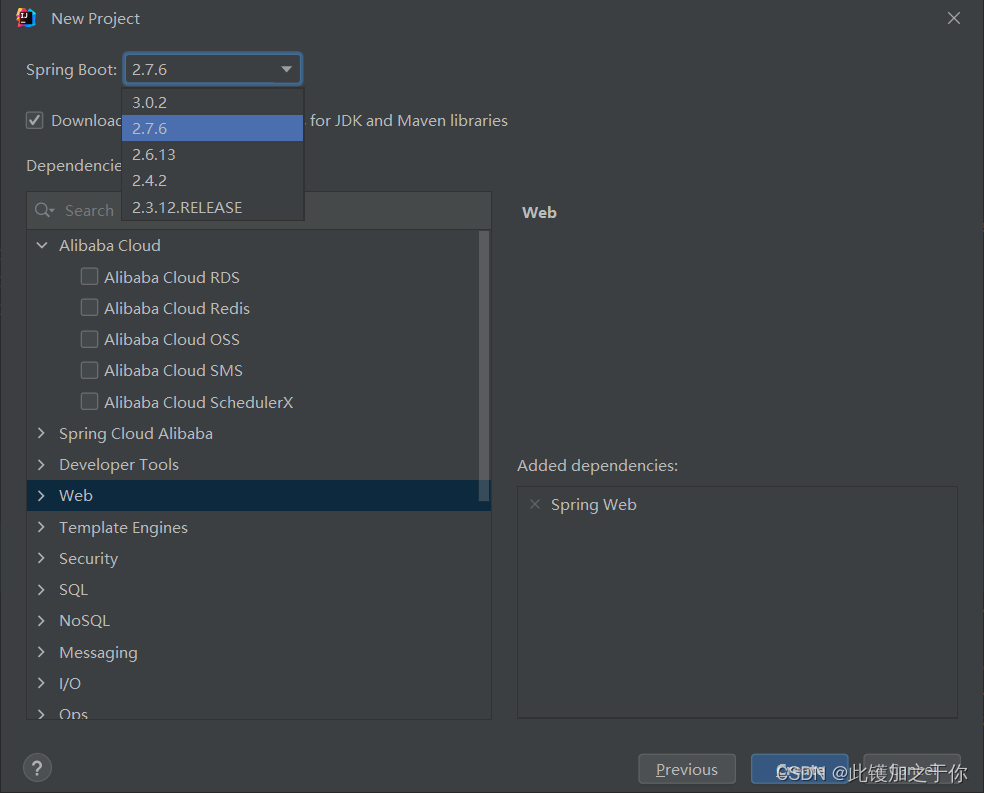
在这个项目中,暂时还不需要更多的内容,所以点击web选择Spring web,后点击creat
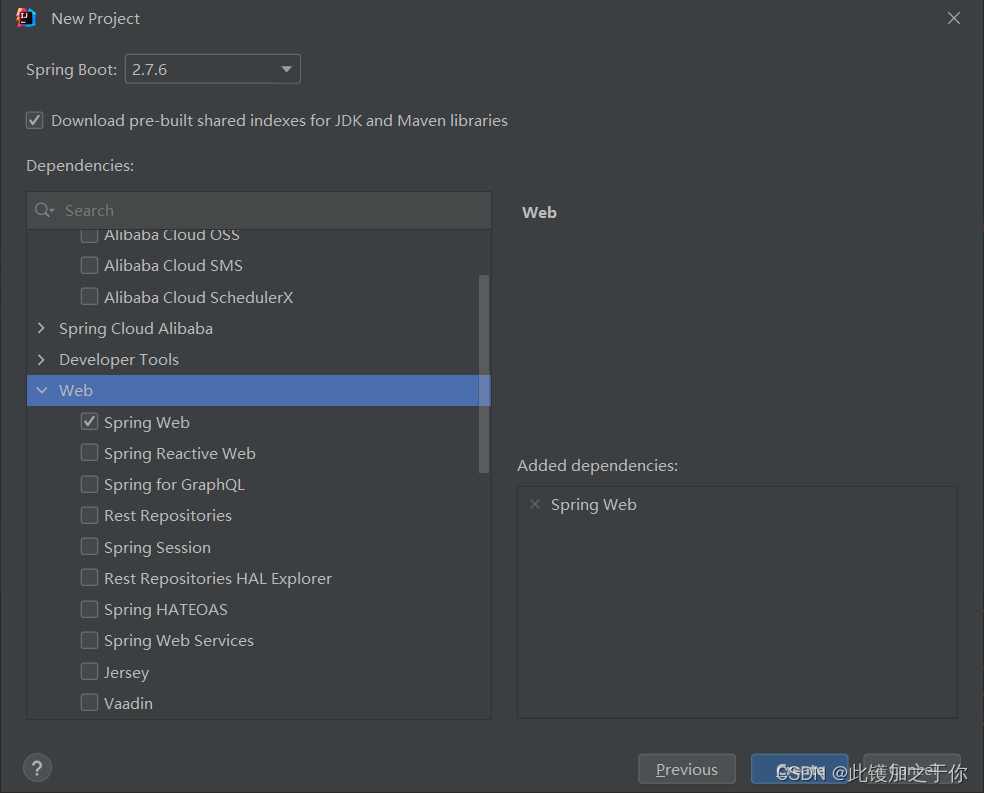
创建好后等待加载完毕,之后出现项目布局,可以发现demos.web中就是它自动生成的内容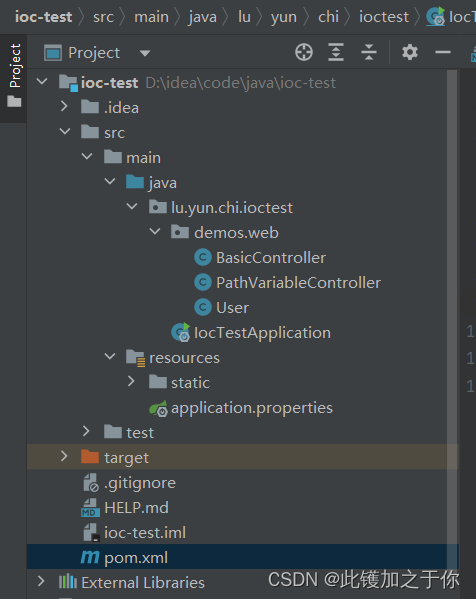
差点忘了一件事情,进入上面的界面之后,点击file-setting
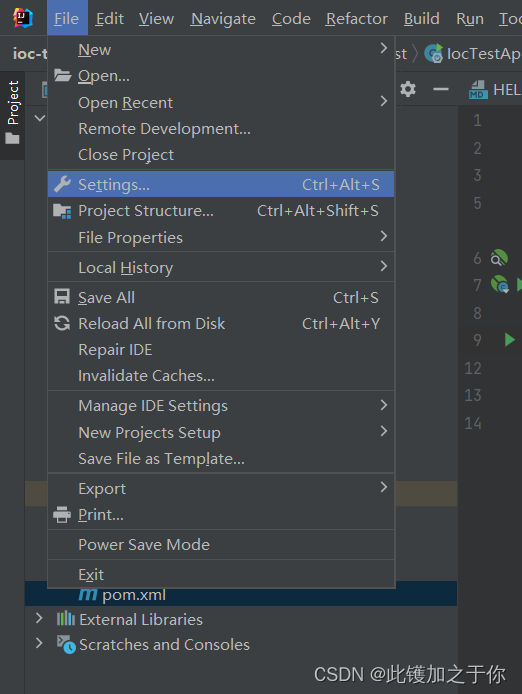
进入这个界面
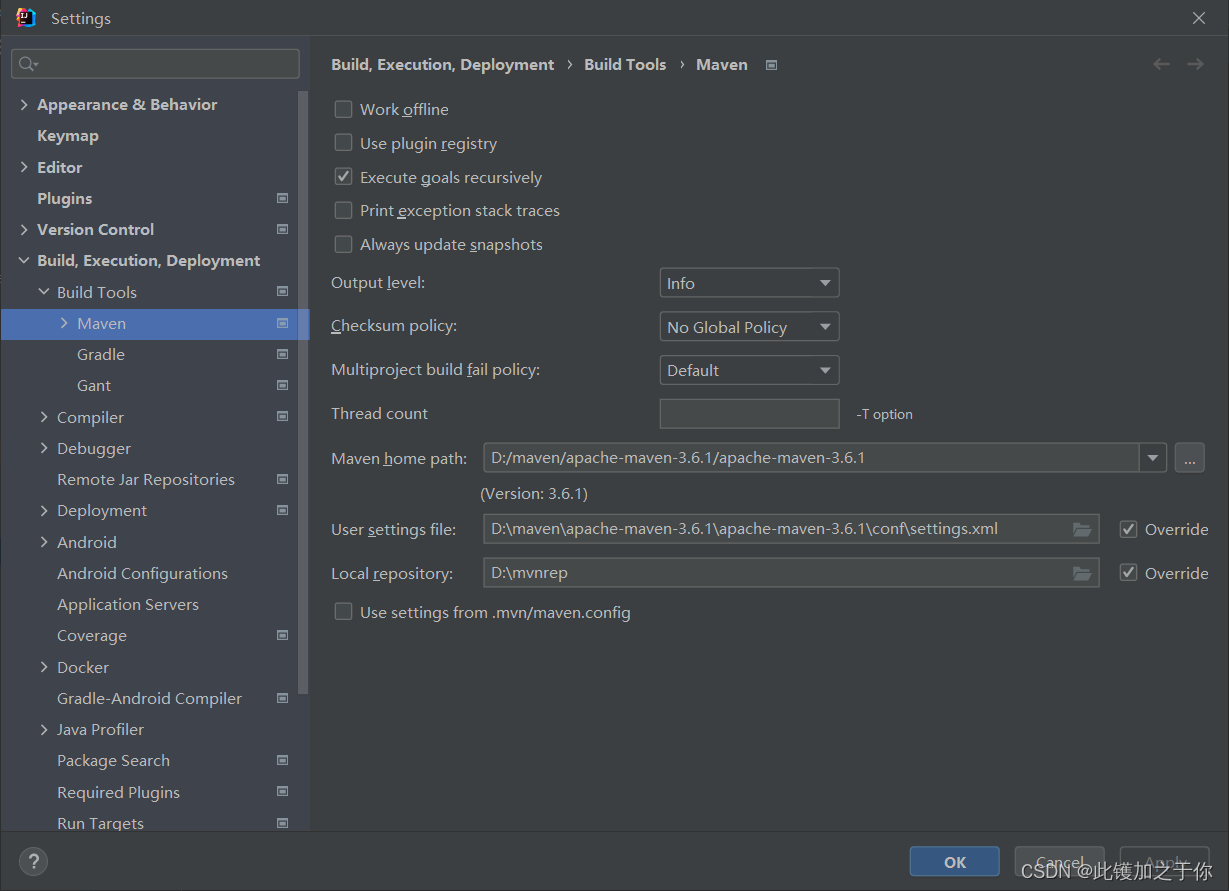
这里要选择自己下载的maven的地址
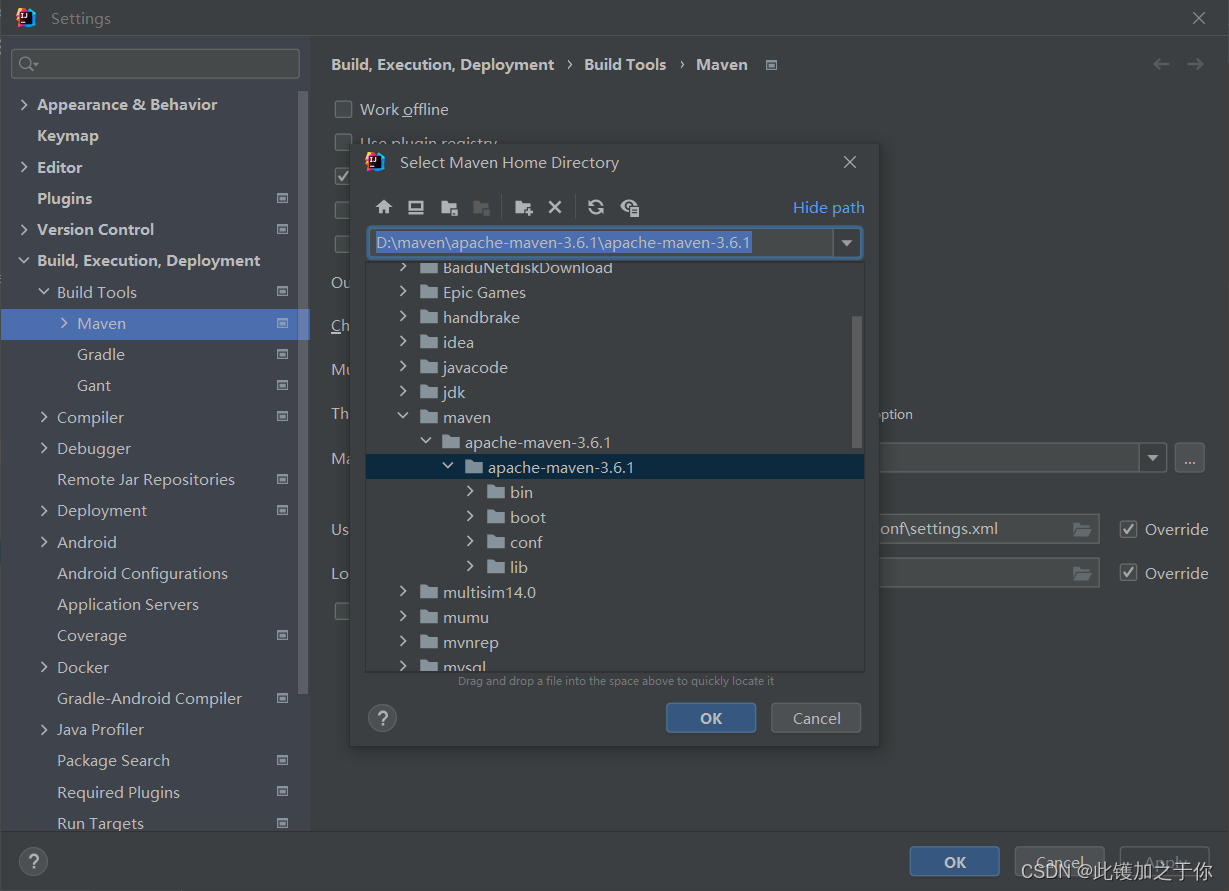
然后在user setting file,勾选override后选择自己下载的maven包中的settings.xml
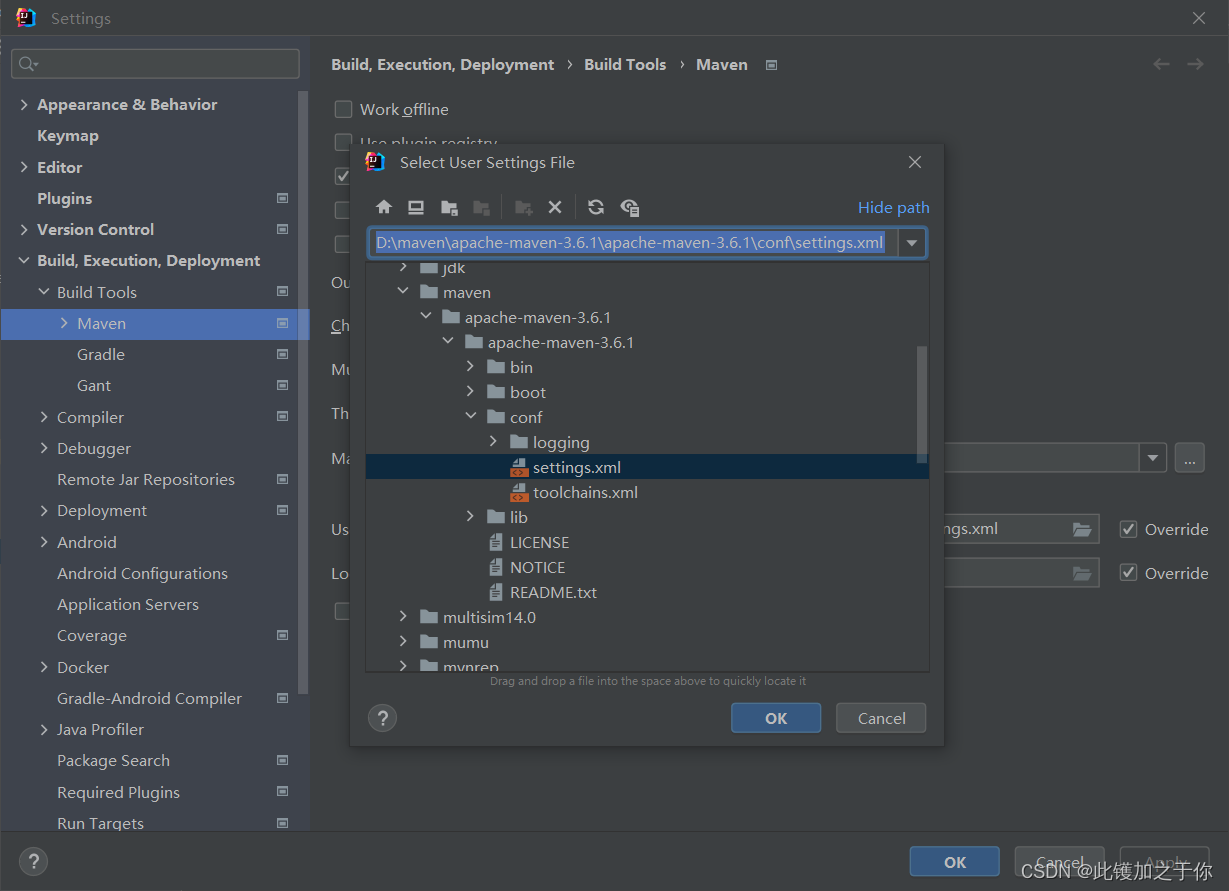
然后勾选下一行的override后点击apply
这也是为了让idea使用本地的包而不是访问国外的官网,会使速度快很多
运行一下试试水
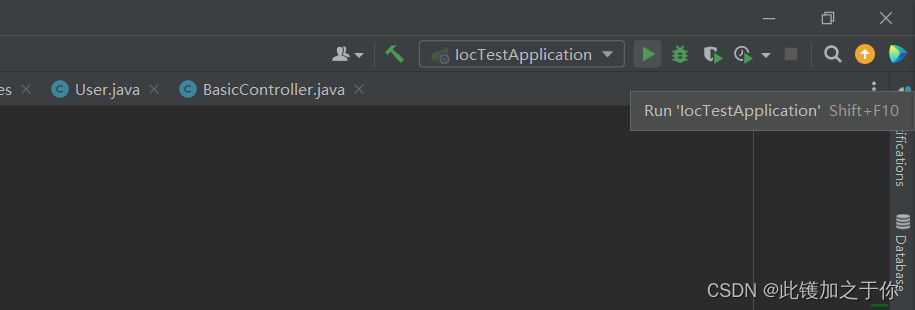
看看效果
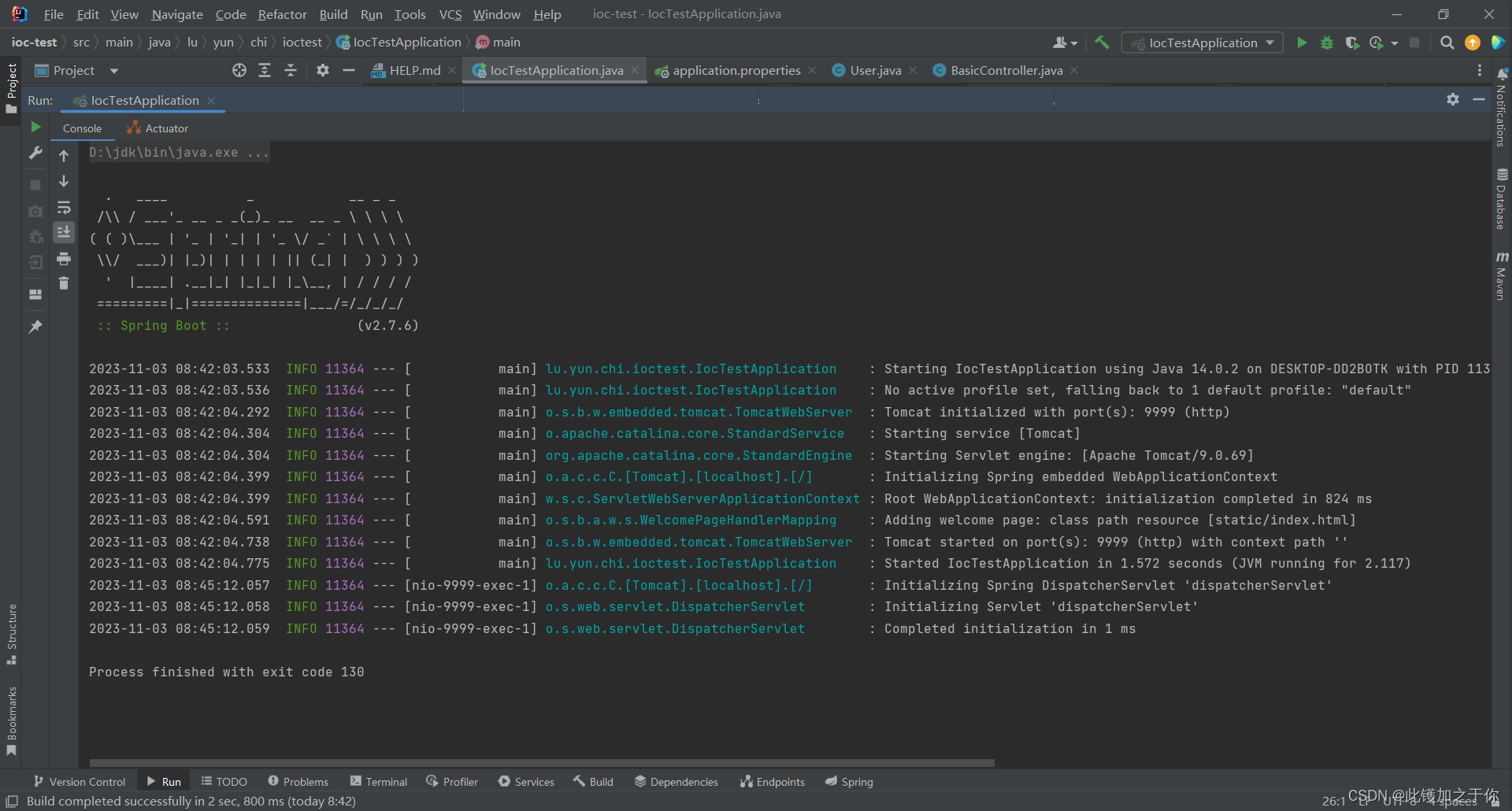
在网页试试,输入自己的端口号,笔者为9999
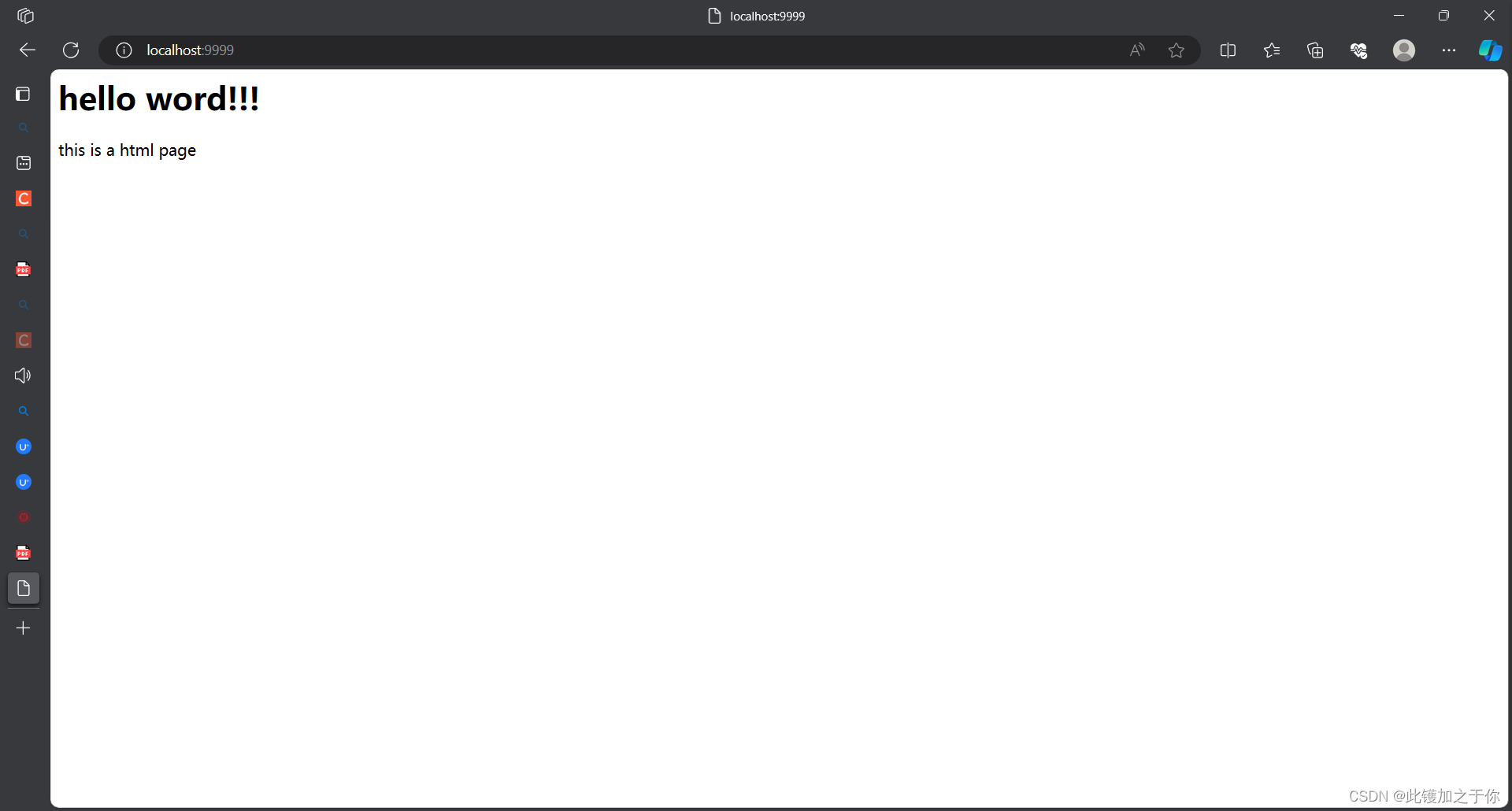
以上。
